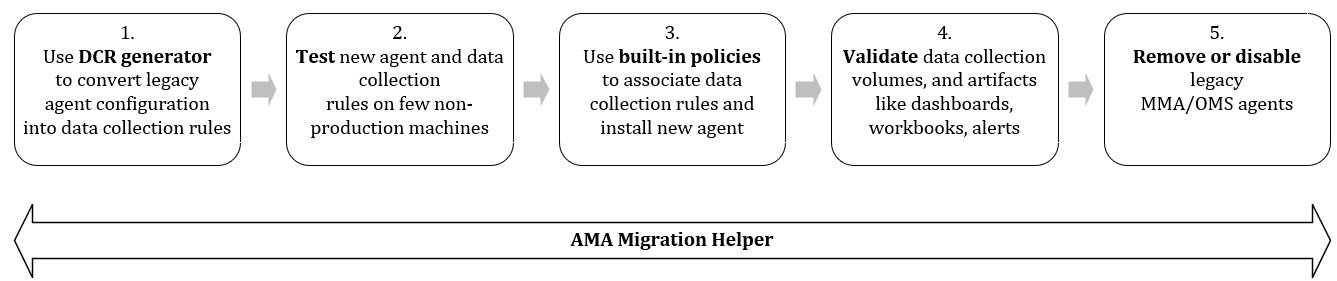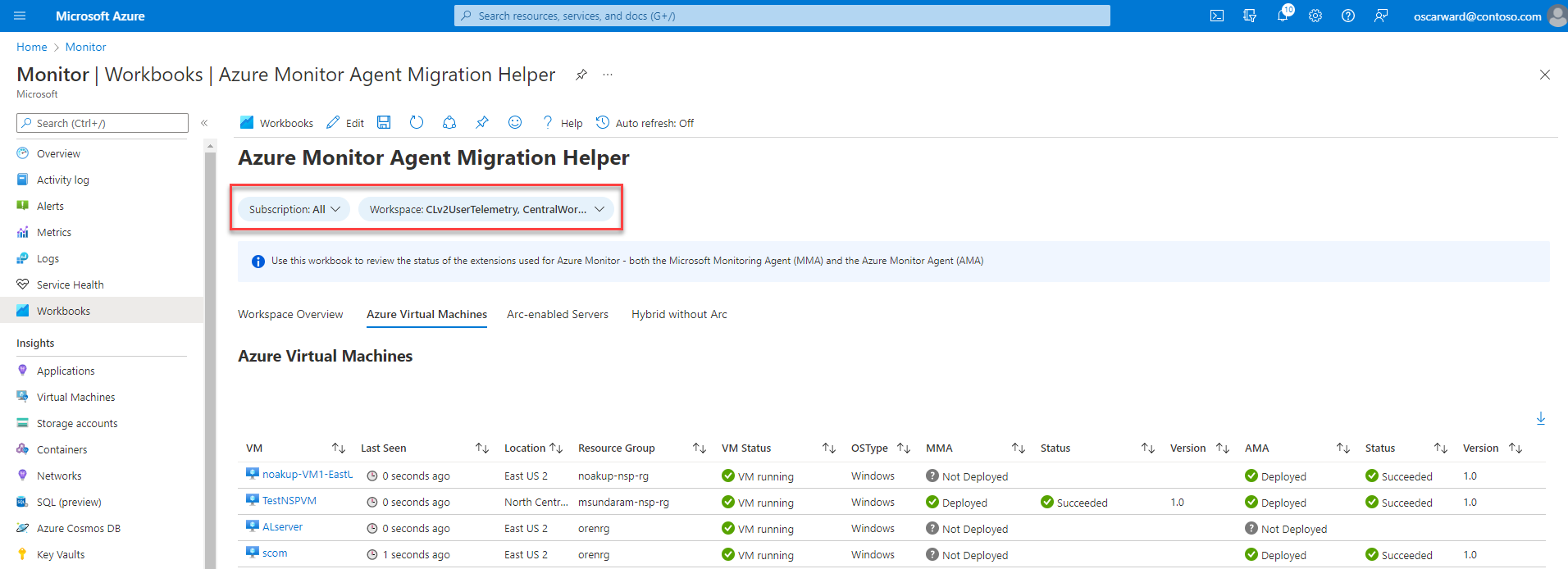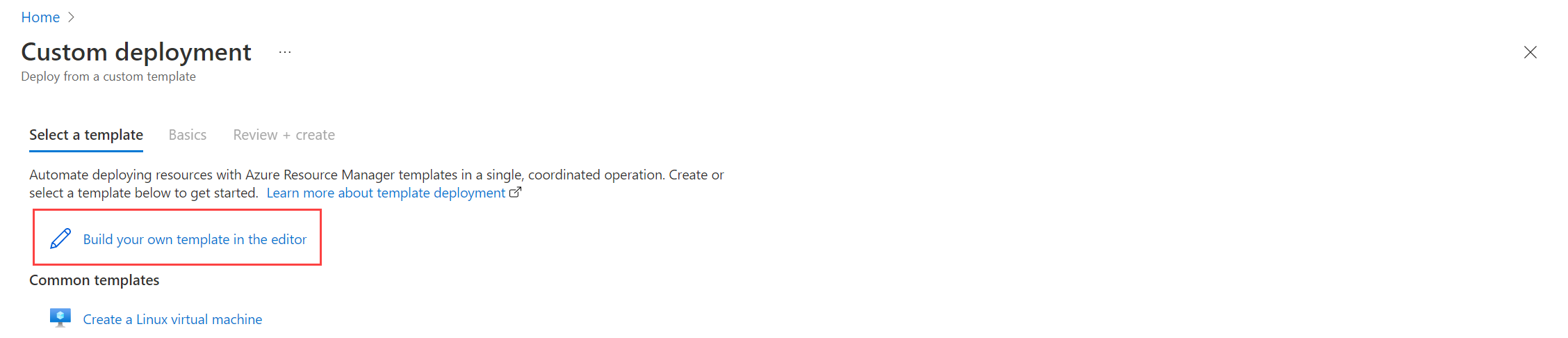Herramientas para la migración del agente de Log Analytics al agente de Azure Monitor
Agente de Azure Monitor (AMA) reemplaza al agente de Log Analytics (también conocido como MMA y OMS) en máquinas de Windows y Linux en entornos de Azure y no de Azure (nubes locales y de terceros). Las ventajas de migrar al agente de Azure Monitor incluyen seguridad mejorada, rentabilidad, rendimiento, capacidad de administración y confiabilidad. En este artículo se explica cómo usar las herramientas de ayuda a la migración de AMA y el generador de configuración de DCR para ayudar a automatizar y seguir la migración de Log Analytics Agent a Azure Monitor Agent.
Importante
No quite los agentes antiguos si los usan otras soluciones o servicios de Azure. Use el asistente de migración para detectar qué soluciones y servicios usa actualmente.
Importante
El agente de Log Analyticsheredado quedará en desuso en agosto de 2024. Después de esta fecha, Microsoft ya no proporcionará soporte técnico para el agente de Log Analytics. Migre al agente de Azure Monitor antes de agosto de 2024 para continuar con la ingesta de datos.
Uso del asistente de migración de AMA
El Asistente de migración de AMA es una solución de Azure Monitor basada en un libro que le ayuda a descubrir qué debe migrar y a realizar un seguimiento del progreso a medida que pasa de Log Analytics Agent a Azure Monitor Agent. Use este único panel de vista de cristal para acelerar y realizar un seguimiento del estado del recorrido de migración del agente. El asistente ahora admite varias suscripciones e incluye recomendaciones de migración automática en función del uso.
Puede acceder al libro aquí o buscarlo en Azure Portal en Monitor>Libros>Plantillas públicas>Elementos básicos de Azure Monitor>Asistente de migración del agente de Azure Monitor.
Recomendaciones de migración automática
Instalación y uso del generador de configuración de DCR
El agente de Azure Monitor solo se basa en reglas de recopilación de datos (DCR) para la configuración, mientras que el agente de Log Analytics hereda su configuración de las áreas de trabajo de Log Analytics.
Use la herramienta Generador de configuración de DCR para analizar la configuración del agente de Log Analytics desde las áreas de trabajo y generar o implementar automáticamente las reglas de recopilación de datos correspondientes. A continuación, puede asociar las reglas a las máquinas que ejecutan el nuevo agente mediante directivas de asociación integradas.
Nota:
El generador de configuración de DCR no admite actualmente una configuración adicional para soluciones o servicios de Azure dependientes del agente de Log Analytics.
Requisitos previos\Programa de instalación
Powershell version 7.1.3o superior se recomienda (versión mínima 5.1)- Se usa
Az Powershell modulepara extraer la información de configuración del agente del área de trabajo Az PowerShell module - El usuario necesitará acceso de lectura y escritura al recurso de área de trabajo especificado.
- Conectar-AzAccount y Select-AzSubscription se usarán para establecer el contexto del script para que se ejecute para que se necesiten credenciales de Azure adecuadas.
Para instalar DCR Config Generator:
Ejecute el script mediante los parámetros de ejemplo siguientes:
.\WorkspaceConfigToDCRMigrationTool.ps1 -SubscriptionId $subId -ResourceGroupName $rgName -WorkspaceName $workspaceName -DCRName $dcrName -OutputFolder $outputFolderPath
Nombre Obligatorio Descripción SubscriptionIdSÍ Este es el identificador de suscripción del área de trabajo. ResourceGroupNameSÍ Este es el grupo de recursos del área de trabajo. WorkspaceNameSÍ Este es el nombre del área de trabajo (los identificadores de recursos de Azure no distinguen mayúsculas de minúsculas). DCRNameSÍ Nombre base que se usará para cada uno de los DCR de salida. OutputFolderNO Ruta de acceso de la carpeta de salida. Si no se proporciona, se usa la ruta de acceso del directorio de trabajo. Salidas:
Para cada compatible
DCR type, el script genera una plantilla de ARM de DCR (lista para implementarse) y una carga de DCR (para los usuarios que no necesitan la plantilla de ARM). Esta es la lista de tipos de DCR admitidos actualmente:- Windows solo contiene
WindowsPerfCountersorígenes de datos yWindowsEventLogs - Linux solo contiene
LinuxPerfCountersorígenes de datos ySyslog - Los registros personalizados solo contienen
logFilesorígenes de datos:- Cada registro personalizado obtiene su propia plantilla de ARM de DCR.
- Los registros de IIS solo contienen
iisLogsorígenes de datos - Las extensiones solo contienen
extensionsorígenes de datos junto con los orígenes de datos de perfCounters asociados.VMInsights- Si desea agregar compatibilidad con un nuevo tipo de extensión, póngase en contacto con nosotros.
- Windows solo contiene
Implemente las plantillas de ARM generadas:
Portal
En el cuadro de búsqueda del portal, escriba plantilla y, a continuación, seleccione Implementar una plantilla personalizada.
Seleccione Cree su propia plantilla en el editor.
Pegue esta plantilla generada en el editor y seleccione Guardar.
En la pantalla Implementación personalizada, especifique una suscripción, un grupo de recursos y una Región.
Seleccione Revisar y crear>Crear.
PowerShell
New-AzResourceGroupDeployment -ResourceGroupName <resource-group-name> -TemplateFile <path-to-template>Nota:
Puede incluir hasta 100 "counterSpecifiers" en una regla de recopilación de datos. "samplingFrequencyInSeconds" debe estar comprendido entre 1 y 300, ambos incluidos.
Asociar máquinas a las reglas de recopilación de datos:
- En el menú Supervisión, seleccione las reglas de recopilación de datos.
- En la pantalla Reglas de recopilación de datos, seleccione su regla de recopilación de datos.
- Seleccione Ver recursos>Agregar.
- Seleccione las máquinas >Aplicar.